Loading ...
Loading ...
Loading ...
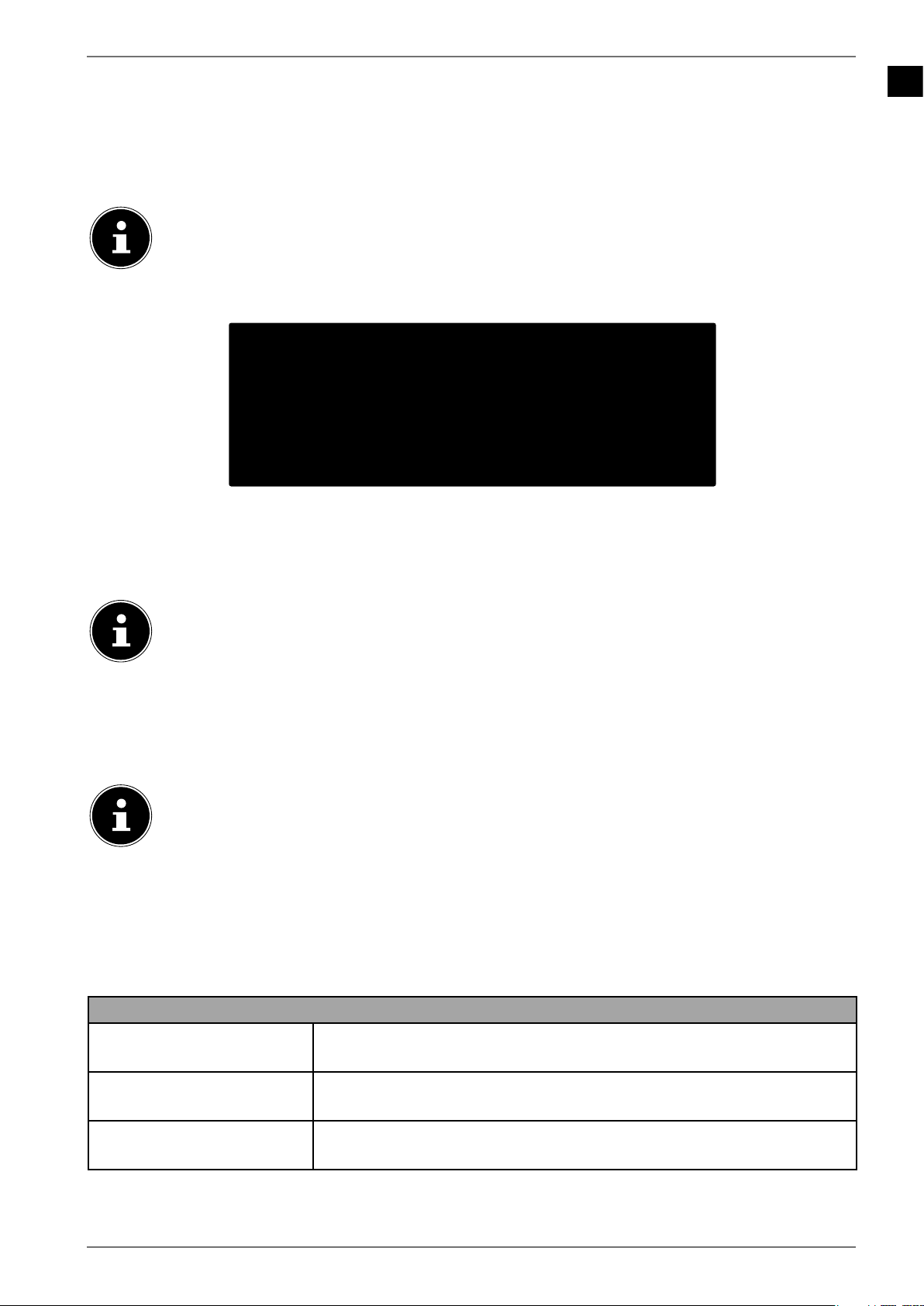
DE
21
Im Anschluss folgen eine Reihe von Informationen zur Nutzung Ihres Android TV-Geräts bezüglich
Google Play, dem Google Sprachassistenten und der Chromecast-Technologie. Mit
OK oder der Tas-
te können Sie durch diese Seiten skippen.
Wählen Sie nun den gewünschten Fernsehmodus aus (
ZUHAUSE oder DEMO).
Aktivieren Sie die Chromecast-Technologie, wenn Ihr TV-Gerät als Cast-Gerät auch im Ruhemo-
dus auf Cast-Befehle reagieren soll. Wählen Sie hierfür die Option
AN und drücken Sie OK.
Bedenken Sie, dass bei Aktivierung dieser Funktion ein höherer Energieverbrauch
entsteht.
6.7.5. TV Empfang einrichten
Empfangsmodus
Antenne
Kabel
Satellit
Bitte deinen Empfangsmodus auswählen:
Wählen Sie den gewünschten Empfangsmodus ANTENNE, KABEL oder SATELLIT aus und drücken Sie
OK:
6.7.6. Antenne
Achten Sie darauf, dass Sie eine DVB-T2-Antenne am Anschluss ANT. angeschlos-
sen haben.
Wenn Sie keine Fernsehprogramme einrichten wollen, wählen Sie SUCHLAUF ÜBERSPRINGEN und
drücken Sie die Taste OK oder .
Wählen Sie die Option
SUCHLAUF und drücken Sie OK, um die Programmsuche zu starten.
6.7.7. Kabel
Achten Sie darauf, dass Ihr Kabelanschluss mit dem Anschluss ANT. verbunden ist.
Wählen Sie den gewünschten Betreiber aus.
Wenn Sie keine Fernsehprogramme einrichten wollen, wählen Sie
SUCHLAUF ÜBERSPRINGEN und
drücken Sie die Taste
OK oder .
Wählen Sie die Option
SUCHLAUF und drücken Sie die Taste , um den Suchlauf zu starten. Drü-
cken Sie OK, wenn Sie noch zusätzliche Einstellungen vornehmen möchten.
Folgende Optionen stehen Ihnen daraufhin zur Verfügung:
Kabelsuchlaufkonfiguration
SUCHLAUFMODUS
Wählen Sie hier den gewünschten Suchlaufmodus VOLLSTÄNDIG (nur
bei der Betreiberwahl
SONSTIGE), ERWEITERT oder SCHNELL.
FREQUENZ KHZ
Stellen Sie hier die Frequenz ein. Die Standardeinstellung ist AUTO
MATISCH.
NETZWERKID
Stellen Sie hier die Netzwerk-ID ein. Die Standardeinstellung ist AU
TOMATISCH.
Drücken Sie die Taste , um den Suchlauf zu starten.
Loading ...
Loading ...
Loading ...